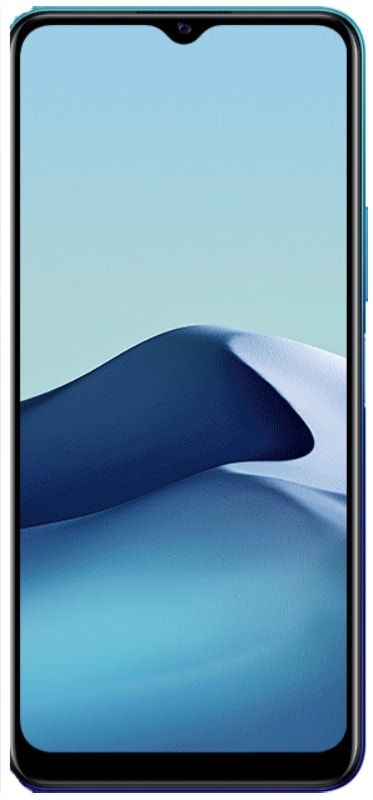Kaliwa 4 Patay 2 Pag-crash, Pag-drop ng FPS, Pag-shutout ng Isyu - Ayusin Ito

Nais mo bang ayusin ang kaliwang 4 Patay 2 Pag-crash, Pag-shut, at FPS na isyu sa drop? Ang Valve Corporation ay naglunsad ng isang multiplayer na video game na pinangalanang Kaliwa 4 Patay 2. Dahil ito ay isang sumunod na pangyayari sa Kaliwa 4 na Patay. Una, ang laro ay inilunsad noong 2009 para lamang sa mga platform ng Xbox 360 o MS Windows. Nang maglaon, magagamit ito para sa mga Mac OS, platform ng Linux. Gayunpaman, ang ilang mga gumagamit ng Windows na inaangkin na pagkatapos matanggap ang mga bagong pag-update ng patch, maraming mga error o mga bug na nagaganap sa kaliwang 4 Patay 2 na laro. Ibinahagi namin rito ang mga posibleng pamamaraan upang malutas ang Kaliwa 4 Patay 2 Game Shuttering, Crashing, FPS drop problem, atbp.
Sa gayon, hindi ito bago para sa mga gumagamit ng Windows dahil ang ilang mga laro at lalo na ang mga multiplayer na laro ay nagpapakita ng iba't ibang mga bug at isyu na hindi inaasahan ng karamihan sa mga manlalaro ng PC. Gayunpaman, ang lahat ng mga karaniwang isyu na ito ay malulutas nang madali sa pamamagitan ng pagsunod sa ilan sa mga posibleng pamamaraan sa ibaba ng iyong sarili. Siguraduhin lamang ang isang pares ng pinakasimpleng at pinaka-karaniwang mga bagay bago lumipat sa gabay sa pag-troubleshoot.
Sa una, tandaan na ang mga driver ng graphics at Windows OS ay na-update sa kanilang bagong bersyon. Gayundin, maaari mong suriin para sa mga naka-install na mga file ng laro at huwag paganahin ang programa ng anti-virus din. Bilang karagdagan, subukang suriin kung sinusuportahan ng pagsasaayos ng system ang mga kinakailangan sa laro sa Kaliwa 4 na Patay 2 o hindi.
Tingnan din ang: Mga Isyu sa Privacy sa Internet: Pagsubaybay, Pag-hack, Pakikipagpalitan
Kaliwa 4 Patay 2 Patuloy na Pag-crash - Bakit?
Mukhang maaaring may ilang mga kadahilanan sa likod ng pag-crash ng laro na dapat mong malaman muna. Tulad ng:
- Hindi napapanahong mga driver ng Windows OS o graphics
- Ang isang antivirus program o Windows Firewall ay humahadlang sa laro upang tumakbo.
- Isang hindi napapanahong variant ng laro o variant ng client.
- Hindi napapanahong bersyon ng DirectX.
- Nasira, nawawala, o nasirang mga file ng laro.
- Anumang overlay app ay isinasagawa sa background.
Pangangailangan sa System:
- IKAW: Windows 7 32/64-bit / Vista 32/64 / XP
- Proseso: Pentium 4 3.0GHz
- Memorya: 2 GB RAM
- Mga graphic: Video card na may 128 MB, Shader model 2.0. ATI X800, NVidia 6600 o mas mahusay
- DirectX: Bersyon 9.0c
- Imbakan: 13 GB na magagamit na puwang
- Sound Card: Ang katugmang sound card ng DirectX 9.0c
Mga Inirekumenda na Kinakailangan ng System:
- IKAW: Windows 7 32/64-bit / Vista 32/64 / XP
- Proseso: Intel core 2 duo 2.4GHz
- Memorya: 2 GB RAM
- Mga graphic: Modelong Video Card Shader 3.0. NVidia 7600, ATI X1600, o mas mahusay
- DirectX: Bersyon 9.0c
- Imbakan: 13 GB na magagamit na puwang
- Sound Card: Ang katugmang sound card ng DirectX 9.0c
Tingnan din ang: Paano Ma-access ang Lokal na Mga Setting ng Folder sa Windows 7
Paano Malutas ang Kaliwa 4 Patay 2 Game Shuttering, Crashing, FPS Drop Problema

Ngayon, nang hindi sinasayang ang iyong oras, lumipat tayo sa mga hakbang sa ibaba. Tandaan na ang parehong mga driver ng AMD graphics at Nvidia ay mahusay na na-optimize para sa Left 4 Dead 2 na laro. Kaya, kung sakali, hindi mo pa na-update ang iyong driver ng graphics, pagkatapos ay subukang gawin muna ito.
error code 963 google play
I-update ang Mga Driver ng Graphics
Matapos gamitin ang Nvidia graphics card pagkatapos ay subukang i-update ang GeForce Experience app sa iyong system mula sa Opisyal ng Nvidia lugar . Ngunit habang gumagamit ng isang AMD graphics card sa iyong PC, pagkatapos ay i-update ang bago Mga AMD Driver
Patayin ang Steam Overlay
- Tumungo sa Singaw sa iyong Windows.
- Ang pagtalon sa Mga setting > Tapikin ang Sa laro pagpipilian
- Mag-tap sa checkbox upang i-off Paganahin ang Steam Overlay habang nasa laro .
- Kapag ang marka ng checkbox ay nabura, tapikin ang OK lang .
Kung nahaharap ka pa rin sa kaliwang 4 Patay 2 Pag-crash, Shuttering, at FPS drop mga isyu pagkatapos ay sumisid sa susunod na solusyon!
Itakda ang Mga setting ng Discord
- Sa una, ilunsad Pagtatalo > Mag-tap sa Mga Setting ng Gumagamit .
- Pumili ka Boses at Video mula sa kaliwang sidebar.
- Sumisid nang kaunti at pagkatapos ay mag-tap sa Advanced .
- Pagkatapos, patayin Ang OpenH264 Video Codec ay ibinigay ng Cisco System, Inc. .
- Gayundin, patayin Paganahin ang Kalidad ng Serbisyo na Mahalagang Packet Priority .
- Ngayon, magtungo sa Overlay .
- Maaari mo ring hindi paganahin ang inlayong overlay .
- Pagkatapos, mag-navigate patungo Hitsura .
- Lumipat sa Advanced .
- Patayin Pagpapabilis ng Hardware .
- Kapag tapos na, i-restart ang iyong PC.
I-set up ang Mga Setting ng Control Panel ng Nvidia
- Mag-tap sa Ayusin ang mga setting ng imahe gamit ang preview sa ilalim ng Mga setting ng 3D .
- Piliin ang ' Gamitin ang advanced na mga setting ng 3D na imahe ’ tab
- Pagkatapos, ilunsad ang Nvidia Control Panel .
- Mag-tap sa Pamahalaan ang mga setting ng 3D > Lumipat sa Mga Pangkalahatang Setting .
- Maaari mo ring itakda ang ilan sa iba pang mga pagpipilian:
- Patayin Paghasa ng Larawan
- Buksan Threaded Optimization
- Gumamit o mag-set up ng Maximum na Pagganap para sa Pamamahala sa Kuryente
- Huwag paganahin Mababang Latency Mode
- Maaari mo nang itakda Kalidad sa Pag-filter ng Tekstura sa Performance mode
Kung nahaharap ka pa rin sa kaliwang 4 Patay 2 Pag-crash, Shuttering, at FPS drop mga isyu pagkatapos ay sumisid sa susunod na solusyon!
I-configure ang Mga Setting ng Control Panel ng AMD
- Tumungo sa Pandaigdigang grapiko .
- Huwag paganahin Radeon Anti-Lag
- Pagkatapos patayin Radeon Boost
- Gumamit o mag-set up ng Mga setting ng application para sa Anti-Aliasing Mode
- Itinakda na Paraan ng Anti-aliasing sa Multi-sampling
- Huwag paganahin Pagsala ng Morphological
- Patayin Paghasa ng Larawan
- Huwag paganahin Pagsala ng Anisotropic
- Gumamit o mag-set up ng Performance mode para sa Kalidad sa Pag-filter ng Tekstura
- Maaari mo ring i-on ang Pag-optimize sa Format ng Surface
- AMD Optimization para sa Mode ng Tesselation
- Maghintay para sa vsync - Huwag paganahin ito
- Ngayon gamitin ang pag-optimize ng AMD para sa Shader Cache
- Patayin OpenGL Triple Buffering
- Huwag paganahin Maximum na Antas ng Tesselation
- Itakda ang Graphics para sa Pag-load ng GPU
- Huwag paganahin ang Radeon Chill
- Patayin Pagkontrol sa Target na Frame Rate
I-verify ang Mga File ng Laro Sa Pamamagitan ng Steam Client
Ang Left 4 Dead 2 na mga manlalaro sa Steam ay maaaring sundin ang mga tagubilin sa ibaba:
- Tumungo sa Steam Library sa pamamagitan ng pag-log in sa account.
- Maaari mo nang hanapin ang Kaliwa 4 Patay 2 laro dito
- Mag-tap nang tama sa laro at pagkatapos ay mag-tap sa Ari-arian
- Piliin ang Mga Lokal na File tab
- Pagkatapos ay mag-tap sa Patunayan ang integridad ng Mga File ng Laro
- Maghintay para sa proseso at pagkatapos ay i-restart ang iyong laro upang suriin kung ang problema ay nalutas o hindi.
I-uninstall ang Kamakailang Update sa Windows 10
Ilang araw na ang nakakalipas, naglunsad ang Microsoft ng isang bagong pag-update para sa Windows 10 sa KB4535996. Kaya, ang pag-update sa Windows 10 ay maraming surot at nagdudulot ng maraming mga error o isyu.
- Tumungo sa Magsimula menu> Mag-tap sa Mga setting
- Pagkatapos, magtungo sa Update at Security
- Mag-tap sa Tingnan ang kasaysayan ng pag-update
- Ngayon, kung maaari mong tingnan na mayroong pagkakaroon ng pag-update KB4535996 na-install na. Pagkatapos subukang i-uninstall ito.
- Dito mo rin makikita ang view I-uninstall ang mga update pagpipilian na matatagpuan sa tuktok ng pahina.
- Mag-tap dito at piliin ang nabanggit na pinagsama-samang bersyon ng pag-update.
- Mag-right tap sa ito> Piliin I-uninstall .
- Tumatagal ng ilang oras upang alisin ang pag-update na iyon at maaaring awtomatikong i-restart ang iyong PC.
- Maghintay ng ilang sandali at maaari mo ring i-reboot ang iyong Windows PC nang manu-mano (kung kinakailangan).
Kung nahaharap ka pa rin sa kaliwang 4 Patay 2 Pag-crash, Shuttering, at FPS drop mga isyu pagkatapos ay sumisid sa susunod na solusyon!
Burahin ang Pansamantalang Mga File
- Hit Windows key + R sa iyong keyboard upang buksan lamang ang programa na RUN.
- Ngayon, input % temp% at pindutin ang enter
- Makakakuha ka ng tone-toneladang pansamantalang mga file sa isang pahina.
- Piliin ang lahat ng mga file pagkatapos ng pagpindot Ctrl + A sa keyboard. Tapos, hit Shift + Tanggalin sa keyboard upang burahin ang lahat ng mga file.
- Minsan ang ilan sa mga pansamantalang file ay hindi matatanggal. Kaya, iwan ang mga ito kung ano ito at umalis na ito.
Ayusin ang Default na Bilis ng CPU at Graphics
Ang ilang mga gumagamit ay palaging subukan na gumamit ng napakataas na pagganap mula sa GPU at CPU mula sa unang araw. Kaya, ang ilang mga gumagamit alinman ay bumili ng isang overclocked na variant o manu-mano na nadagdagan ang bilis ng overclocking. Kaya, kung na-overclock mo ang bilis ng iyong GPU at pagkatapos gawin iyon ay nakakaranas ka ng pagkahuli, bottleneck, o pag-crash ng mga kaugnay na problema, itakda lamang ito sa default mode.
Gayundin, maaari mong gamitin ang Zotac firestorm app o tool na MSI Afterburner upang babaan ang bilis ng orasan. Kapag tapos na, maaari mong ipatupad ang laro sa Left 4 Dead 2 at suriin kung ang isyu ay nalutas o hindi.
Konklusyon:
Narito ang lahat tungkol sa 'Kaliwa 4 Patay 2 Pag-crash, FPS Drop, isyu ng Shuttering'. Nagbahagi kami ng iba't ibang mga solusyon, ang alinman sa mga ito ay maaaring malutas ang iyong error. Nakatutulong ba ang artikulong ito? May alam ka bang ibang alternatibong pamamaraan upang ayusin ito? Ibahagi sa amin ang iyong mga saloobin sa komento sa seksyon sa ibaba.
Basahin din: